Niveau de programmation : débutant
Durée : 15 minutes
Type de projet : automatisation avec un menu personnalisé
Objectifs
- Comprendre ce que fait la solution
- Comprendre le rôle des services Apps Script dans la solution
- Configurez le script.
- Exécutez le script.
À propos de cette solution
Pour gagner du temps et réduire les erreurs liées au copier-coller manuel, vous pouvez importer automatiquement le contenu de plusieurs documents dans un document principal. Cette solution se concentre sur l'agrégation des rapports sur l'état des projets, mais vous pouvez la modifier selon vos besoins.
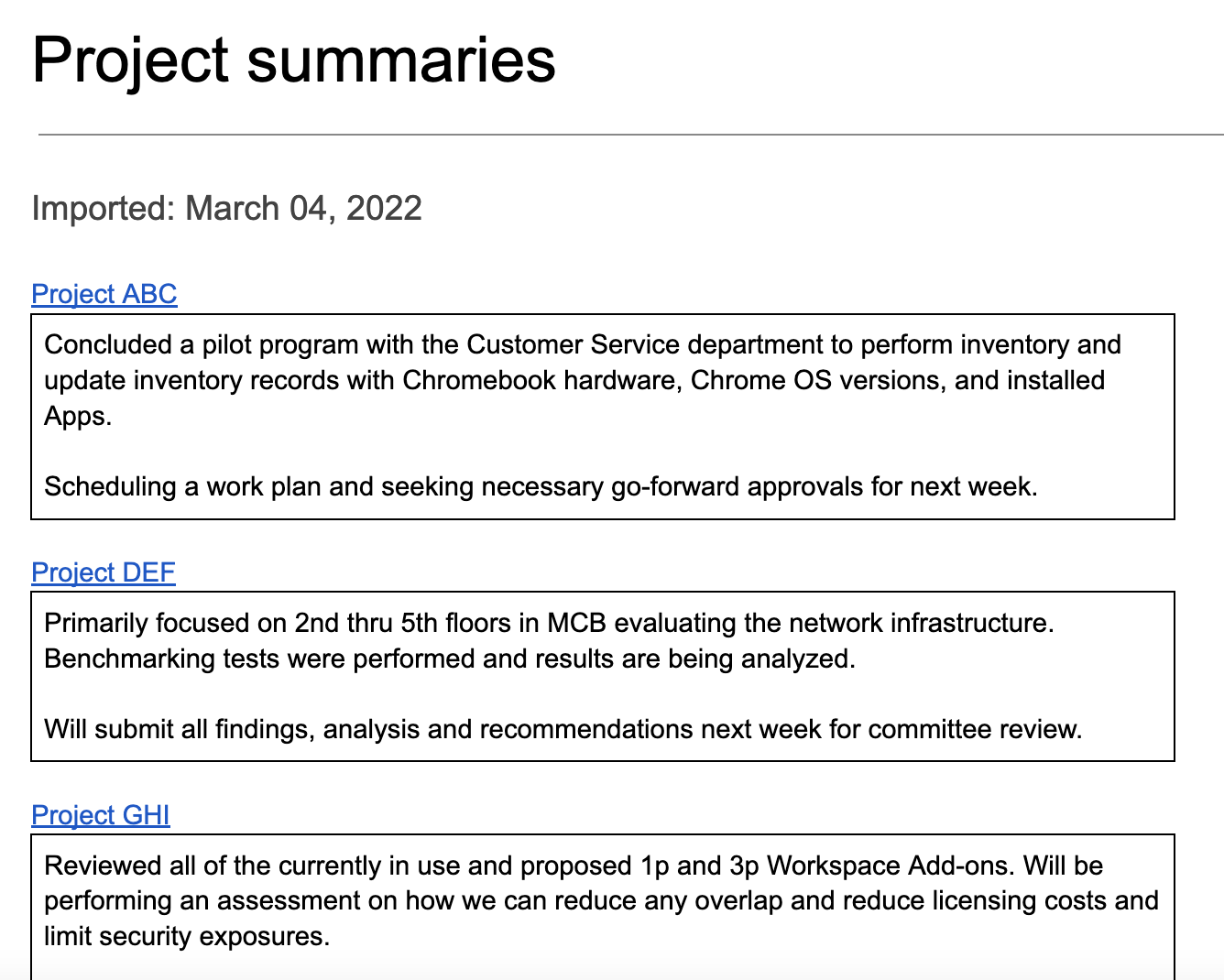
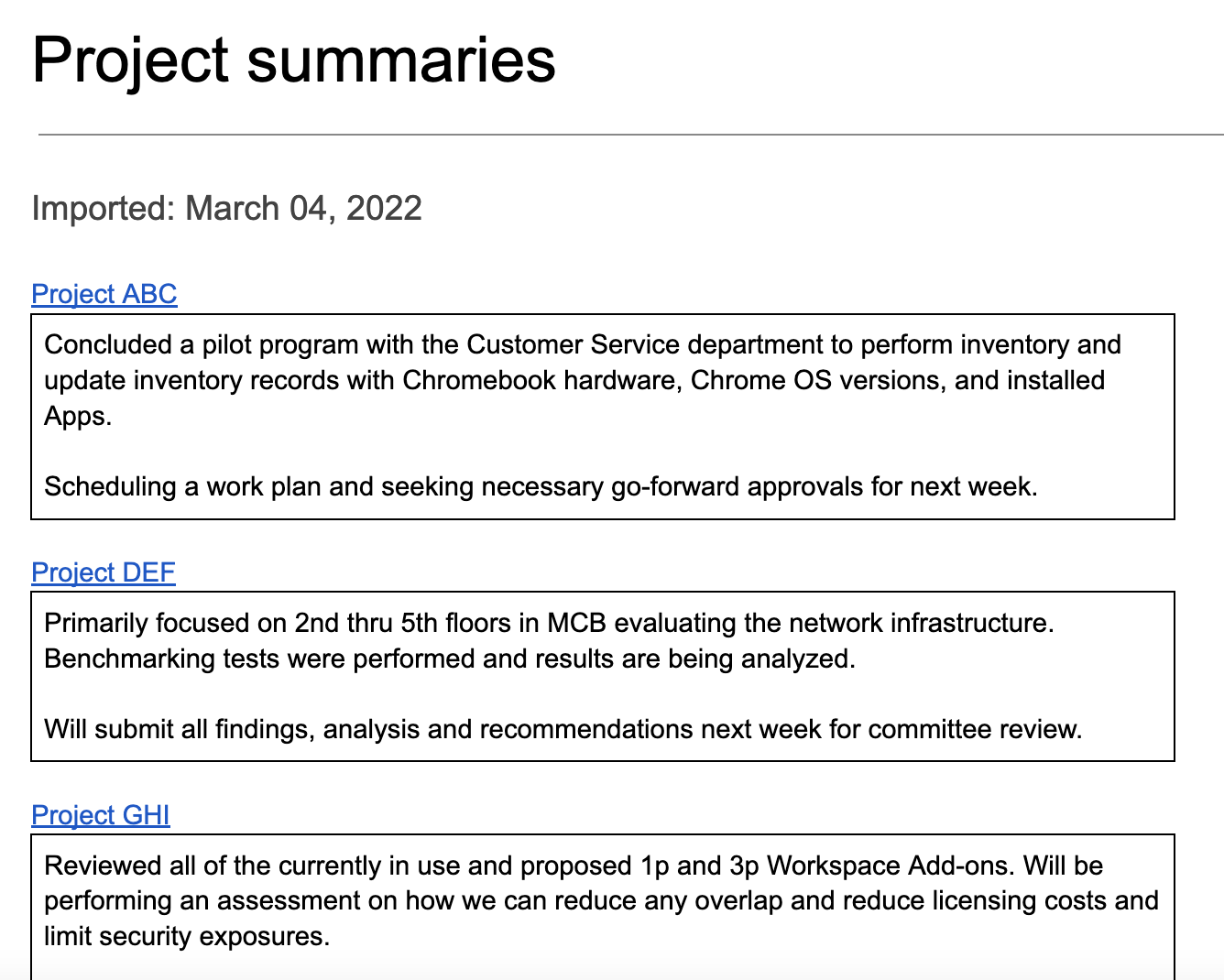
Fonctionnement
Le script crée un dossier pour stocker les documents à partir desquels vous souhaitez importer du contenu et un modèle de document pour commencer l'importation. Le script inclut également des fonctions qui créent des exemples de documents pour illustrer cette solution.
Lorsqu'un utilisateur sélectionne Importer des résumés dans le menu personnalisé, le script récupère tous les fichiers Docs du dossier et les parcourt un par un. Le script recherche une chaîne et un type de titre spécifiques pour identifier le texte du résumé à copier. Une fois le texte copié, le script modifie la couleur du texte de la chaîne d'identifiants pour éviter les doublons. Le script colle les résumés dans le document principal, chacun dans un tableau à une seule cellule.
Services Apps Script
Cette solution utilise les services suivants :
- Service de documents : crée le modèle et les exemples de documents sources. Parcourt chaque document source à la recherche de nouveaux résumés de projet à importer. Importe les résumés dans le document principal. Met à jour les documents sources pour empêcher l'importation des résumés plusieurs fois.
- Service Drive : crée un dossier pour stocker les documents sources. Ajoute le modèle de document et les exemples de documents sources au dossier.
- Service Utilities : met en forme la date que le script ajoute au document principal chaque fois qu'il importe des résumés à partir des documents sources.
- Service de base : utilise la classe
Sessionpour obtenir le fuseau horaire du script. Le script utilise le fuseau horaire lorsqu'il ajoute la date de l'importation au document principal.
Prérequis
Pour utiliser cet exemple, vous devez remplir les conditions préalables suivantes :
- Un compte Google (l'approbation de l'administrateur peut être nécessaire pour les comptes Google Workspace).
- Un navigateur Web avec accès à Internet.
Configurer le script
Cliquez sur le bouton ci-dessous pour copier le document Contenu agrégé.
Créer une copie
Exécuter le script
Exécuter une démonstration avec des exemples de documents
- Cliquez sur Importer des résumés > Configurer > Exécuter la configuration de démonstration avec des exemples de documents. Vous devrez peut-être actualiser la page pour que ce menu personnalisé s'affiche.
Lorsque vous y êtes invité, autorisez le script. Si l'écran de consentement OAuth affiche l'avertissement Cette application n'est pas validée, poursuivez en sélectionnant Avancé > Accéder à {Nom du projet} (non sécurisé).
Cliquez sur Importer des résumés > Configurer > Exécuter la configuration de démonstration avec des exemples de documents à nouveau.
Lorsque vous y êtes invité, copiez l'URL du dossier Drive pour l'utiliser à une étape ultérieure.
Cliquez sur OK.
Cliquez sur Importer des résumés > Importer des résumés.
Lorsque vous y êtes invité, cliquez sur OK.
Examinez les résumés de projet importés à partir des exemples de documents.
Ajouter et importer un résumé
- Dans un nouvel onglet de navigateur, collez l'URL du dossier pour ouvrir le dossier État du projet.
- Ouvrez le fichier Project ABC.
- Créez un résumé à importer en ajoutant le contenu suivant à la fin du document :
- Saisissez
Summaryet définissez le style de texte sur Titre 3. - Juste en dessous de
Summary, insérez un tableau 1x1. Assurez-vous qu'il n'y a pas de lignes vides entreSummaryet le tableau. - Dans le tableau, saisissez
Hello world!.
- Saisissez
- Revenez au document principal, puis cliquez sur Importer des résumés > Importer des résumés.
- Lorsque vous y êtes invité, cliquez sur OK.
- Consultez votre dernière importation à la fin du document.
Examiner le code
Pour examiner le code Apps Script de cette solution, cliquez sur Afficher le code source ci-dessous :
Afficher le code source
Code.gs
Menu.gs
Setup.gs
Utilities.gs
Contributeurs
Cet exemple est géré par Google avec l'aide des Google Developer Experts.
